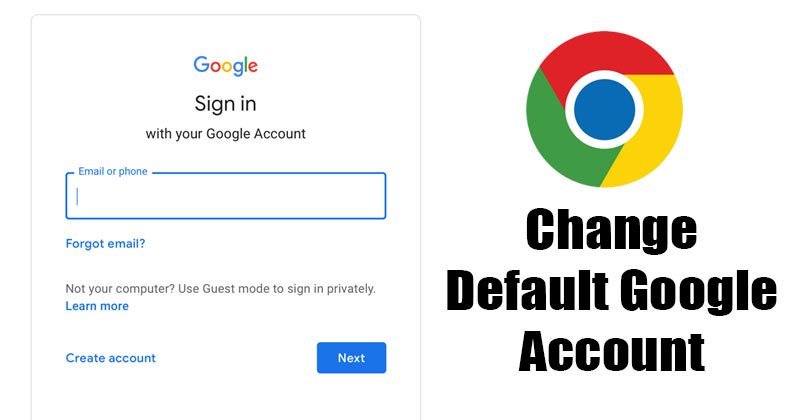
Если вы использовали веб-браузер Google Chrome, вы могли знать, что он позволяет использовать несколько учетных записей Google одновременно. Чтобы переключиться на учетные записи Google, вам необходимо открыть новую вкладку, щелкнуть изображение профиля учетной записи Google и выбрать другую учетную запись.
Хотя Chrome не ограничивает использование нескольких учетных записей Google, пользователи часто сталкиваются с некоторыми проблемами. Основная проблема с использованием нескольких учетных записей Google в Chrome заключается в том, что по умолчанию может быть только одна учетная запись Google.
Учетная запись Google по умолчанию – это учетная запись, которую будет использовать любой веб-сайт Google, который вы открываете. Хотя прямой возможности изменить учетную запись Google по умолчанию не существует, обходной путь позволяет легко изменить учетную запись Google по умолчанию.
Также читайте: 15 лучших альтернатив Google Chrome
Действия по изменению учетной записи Google по умолчанию в браузере Chrome
Итак, если вы ищете способы изменить свою учетную запись Google по умолчанию, вы читаете правильную статью. Ниже мы поделились пошаговым руководством по изменению учетной записи Google по умолчанию в браузере Chrome. Давай проверим.
1. Прежде всего, откройте веб-браузер Google Chrome на вашем компьютере. Далее посетите Google.com.
2. Теперь вам нужно щелкните значок изображения профиля, как показано на скриншоте ниже.
3. Теперь нажмите на Выйти из всех учетных записей вариант, как показано ниже.
4. После этого вам нужно нажать на Войти кнопку, как показано на скриншоте ниже.
5. На следующей странице нажмите кнопку «Добавить учетную запись» и войти в систему с учетной записью Google вы хотите установить по умолчанию.
6. первая учетная запись будет использоваться по умолчанию. Затем вы можете войти в систему, используя остальные свои учетные записи Google.
Вот и все! Вы сделали. Вот как вы можете изменить свою учетную запись Google по умолчанию в браузере Chrome. Надеюсь, эта статья вам помогла! Пожалуйста, поделитесь им также со своими друзьями. Если у вас есть какие-либо сомнения по этому поводу, сообщите нам об этом в поле для комментариев ниже.
